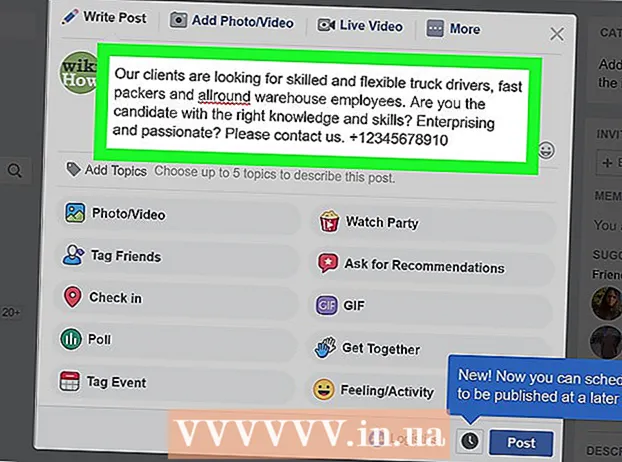Муаллиф:
Charles Brown
Санаи Таъсис:
7 Феврал 2021
Навсозӣ:
1 Июл 2024
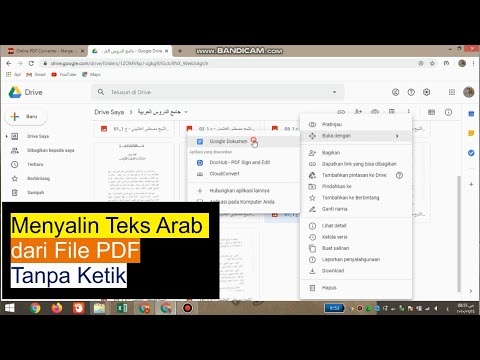
Мундариҷа
- Ба қадам
- Усули 1 аз 3: Бо PowerPoint
- Усули 2 аз 3: Бо Google Slides
- Усули 3 аз 3: Бо PowerPoint Online
Ин мақола ба шумо нишон медиҳад, ки чӣ гуна кушодан ва дидани мундариҷаи PPT (PowerPoint presentation) файли дар Windows ва macOS. PPT формати муқаррарии муаррифии версияҳои аввали Microsoft PowerPoint аст ва аз ҷониби ҳамаи версияҳои нармафзор дастгирӣ карда мешавад. Агар шумо PowerPoint надошта бошед, шумо метавонед файлро дар Google Slides ё PowerPoint Online кушоед (версияи ройгони PowerPoint, ки дар веб мавҷуд аст).
Ба қадам
Усули 1 аз 3: Бо PowerPoint
 Файли PPT-ро, ки мехоҳед дар компютери худ кушоед, ёбед. Ҷузвдони дорои презентатсияро кушоед ва файли PPT –и худро ёбед.
Файли PPT-ро, ки мехоҳед дар компютери худ кушоед, ёбед. Ҷузвдони дорои презентатсияро кушоед ва файли PPT –и худро ёбед.  Файли PPT-ро рост пахш кунед. Ин имконоти файлро дар менюи афтанда нишон медиҳад.
Файли PPT-ро рост пахш кунед. Ин имконоти файлро дар менюи афтанда нишон медиҳад. 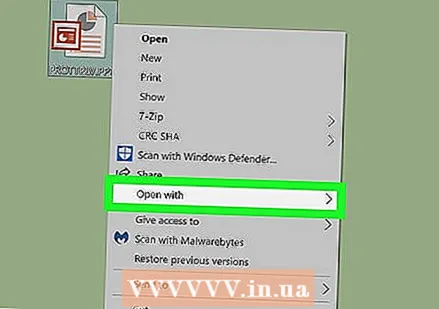 Курсорро ба боло ҳаракат кунед Бо кушодан дар меню Ин зерменюро бо рӯйхати барномаҳое мекушояд, ки шумо метавонед барои кушодани файли PPT истифода баред.
Курсорро ба боло ҳаракат кунед Бо кушодан дар меню Ин зерменюро бо рӯйхати барномаҳое мекушояд, ки шумо метавонед барои кушодани файли PPT истифода баред. 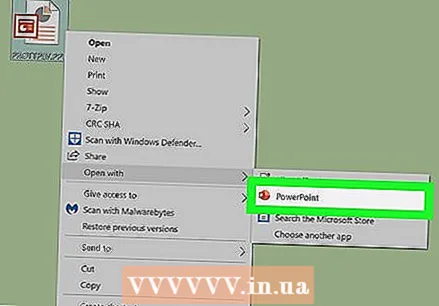 -Ро интихоб кунед Microsoft PowerPoint дар менюи "Кушодан бо". Ин файли PPT-ро дар PowerPoint боз мекунад. Шумо метавонед презентатсияи худро дар ин ҷо тамошо ва таҳрир кунед.
-Ро интихоб кунед Microsoft PowerPoint дар менюи "Кушодан бо". Ин файли PPT-ро дар PowerPoint боз мекунад. Шумо метавонед презентатсияи худро дар ин ҷо тамошо ва таҳрир кунед. - Агар шумо дар компютери худ PowerPoint насб накарда бошед, биомӯзед, ки чӣ гуна PowerPoint-ро дар wikiHow зеркашӣ кардан мумкин аст.
- Шумо инчунин метавонед Apache OpenOffice (https://www.openoffice.org/download) ё Apple Numbers (https://itunes.apple.com/tr/app/numbers/id409203825) -ро зеркашӣ ва истифода баред.
- Барои кушодани файли PTT бо барномаи дигар, танҳо аз менюи "Бо кушодан" барномаеро интихоб кардан лозим аст.
Усули 2 аз 3: Бо Google Slides
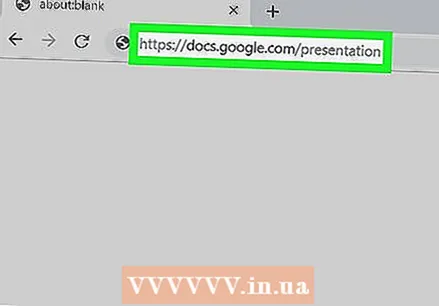 Сомонаи Google Slides -ро дар браузери интернетии худ кушоед. Https://docs.google.com/presentation дар сатри суроғаҳои браузери худ нависед ва пахш кунед ↵ ворид кунед ё ⏎ Бозгашт.
Сомонаи Google Slides -ро дар браузери интернетии худ кушоед. Https://docs.google.com/presentation дар сатри суроғаҳои браузери худ нависед ва пахш кунед ↵ ворид кунед ё ⏎ Бозгашт. - Агар дархост карда шавад, ба ҳисоби Google-и худ ворид шавед.
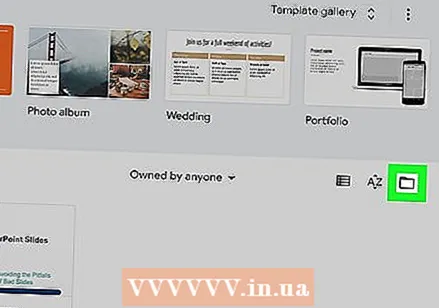 Нишони ҷузвдон дар тарафи рости болоии "Пешниҳодҳои охирин" -ро клик кунед. Ин равзанаи нави поп-апро мекушояд, ки дар он шумо метавонед файли презентатсияро барои кушодан дар Google Docs интихоб кунед.
Нишони ҷузвдон дар тарафи рости болоии "Пешниҳодҳои охирин" -ро клик кунед. Ин равзанаи нави поп-апро мекушояд, ки дар он шумо метавонед файли презентатсияро барои кушодан дар Google Docs интихоб кунед. 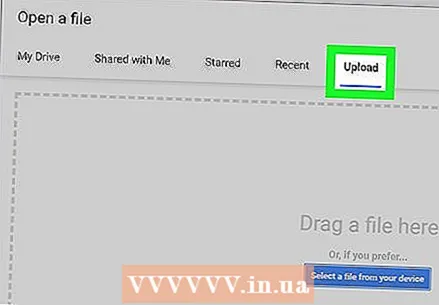 Ҷадвалро клик кунед боргузорӣ. Ин тугма дар болои поп-апи "Кушодани файл" ҷойгир аст. Ин ба шумо имкон медиҳад, ки дар компютери худ файли презентатсияро интихоб, боргузорӣ ва кушоед.
Ҷадвалро клик кунед боргузорӣ. Ин тугма дар болои поп-апи "Кушодани файл" ҷойгир аст. Ин ба шумо имкон медиҳад, ки дар компютери худ файли презентатсияро интихоб, боргузорӣ ва кушоед. 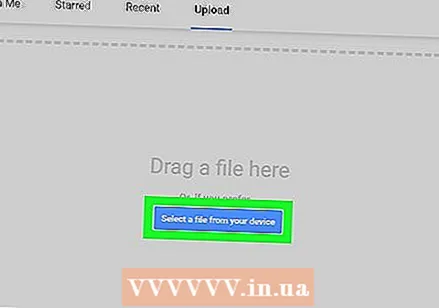 клик кунед Файлро аз дастгоҳи худ интихоб кунед. Ин тугмаи кабуд дар маркази сафҳаи Боркунӣ аст. Ин равзанаи Explorer-ро мекушояд, ки дар он шумо файли PPT-ро интихоб карда метавонед.
клик кунед Файлро аз дастгоҳи худ интихоб кунед. Ин тугмаи кабуд дар маркази сафҳаи Боркунӣ аст. Ин равзанаи Explorer-ро мекушояд, ки дар он шумо файли PPT-ро интихоб карда метавонед. - Шумо инчунин метавонед файли PPT-и худро дар ин ҷо кашед ва партоед.
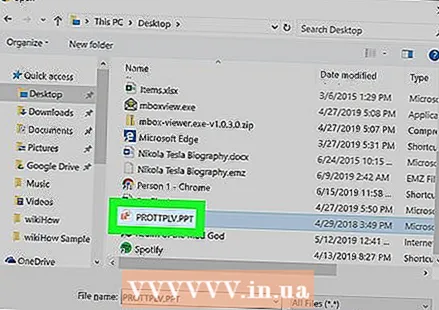 Файли PPT-ро интихоб кунед. Файли PTT-ро дар равзанаи Explorer пайдо кунед ва онро клик кунед.
Файли PPT-ро интихоб кунед. Файли PTT-ро дар равзанаи Explorer пайдо кунед ва онро клик кунед. 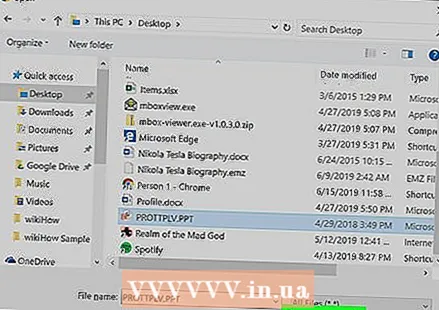 Поп-апро клик кунед Кушодан. Ин файли PPT-и шуморо боргузорӣ мекунад ва дар Google Slides мекушояд.
Поп-апро клик кунед Кушодан. Ин файли PPT-и шуморо боргузорӣ мекунад ва дар Google Slides мекушояд.
Усули 3 аз 3: Бо PowerPoint Online
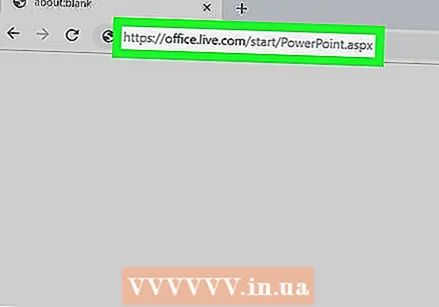 Сомонаи PowerPoint Online -ро дар браузери интернетии худ кушоед. Https://office.live.com/start/PowerPoint.aspx -ро дар сатри суроғаҳои браузери худ нависед ва пахш кунед ↵ ворид кунед ё ⏎ Бозгашт.
Сомонаи PowerPoint Online -ро дар браузери интернетии худ кушоед. Https://office.live.com/start/PowerPoint.aspx -ро дар сатри суроғаҳои браузери худ нависед ва пахш кунед ↵ ворид кунед ё ⏎ Бозгашт. - Агар дархост карда шавад, ба ҳисоби Microsoft -и худ ворид шавед.
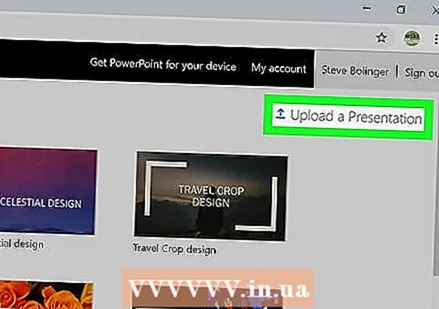 Тугмаро пахш кунед Презентатсияро бор кунед. Ин тугма дар паҳлӯи тирчаи боло дар кунҷи болоии рост ҷойгир аст. Ин равзанаи Explorerро мекушояд.
Тугмаро пахш кунед Презентатсияро бор кунед. Ин тугма дар паҳлӯи тирчаи боло дар кунҷи болоии рост ҷойгир аст. Ин равзанаи Explorerро мекушояд. 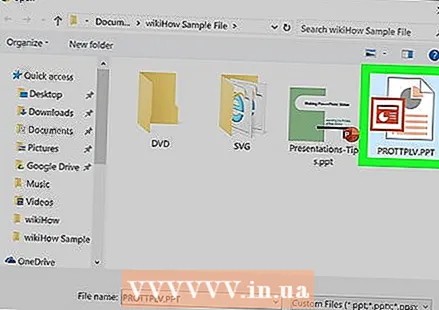 Файли PPT-ро интихоб кунед. Барои ёфтани файли PPT-и худ равзанаи Explorer-ро истифода баред ва номи файлро клик кунед.
Файли PPT-ро интихоб кунед. Барои ёфтани файли PPT-и худ равзанаи Explorer-ро истифода баред ва номи файлро клик кунед. 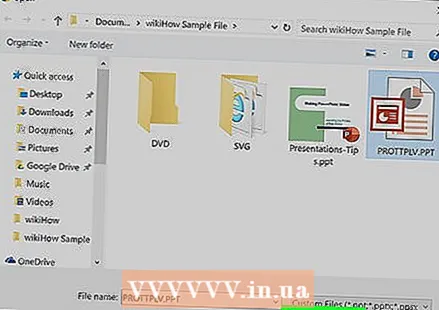 Тугмаро пахш кунед Кушодан. Ин файли PPT-и шуморо ба ҳисоби PowerPoint Online бор мекунад ва презентатсияи худро дар браузери шумо мекушояд.
Тугмаро пахш кунед Кушодан. Ин файли PPT-и шуморо ба ҳисоби PowerPoint Online бор мекунад ва презентатсияи худро дар браузери шумо мекушояд.